
时间:2020-09-22 22:12:35 来源:www.win10xitong.com 作者:win10
昨天小编在一个论坛上看见有一位网友发帖提出了一个问题,他在咨询win10电脑卡顿的情况该怎么处理,如果是新手遇到这个情况的话不太容易解决,会走很多弯路。如果你不想找其他人来帮忙,完全可以按照小编的这个方法:1、首先右键点击“此电脑”,然后选择“属性”点击。2、点击系统窗口左侧的“高级系统设置”就很容易的把这个问题处理掉了。接下去我们就配合图片手把手的教各位win10电脑卡顿的详细解决伎俩。
1、首先右键点击“此电脑”,然后选择“属性”点击。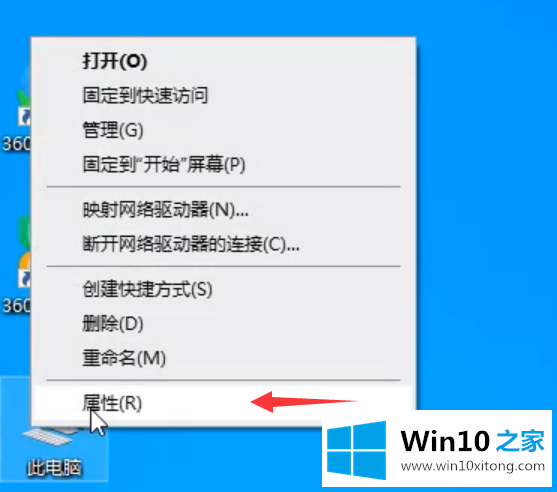
2、点击系统窗口左侧的“高级系统设置”。
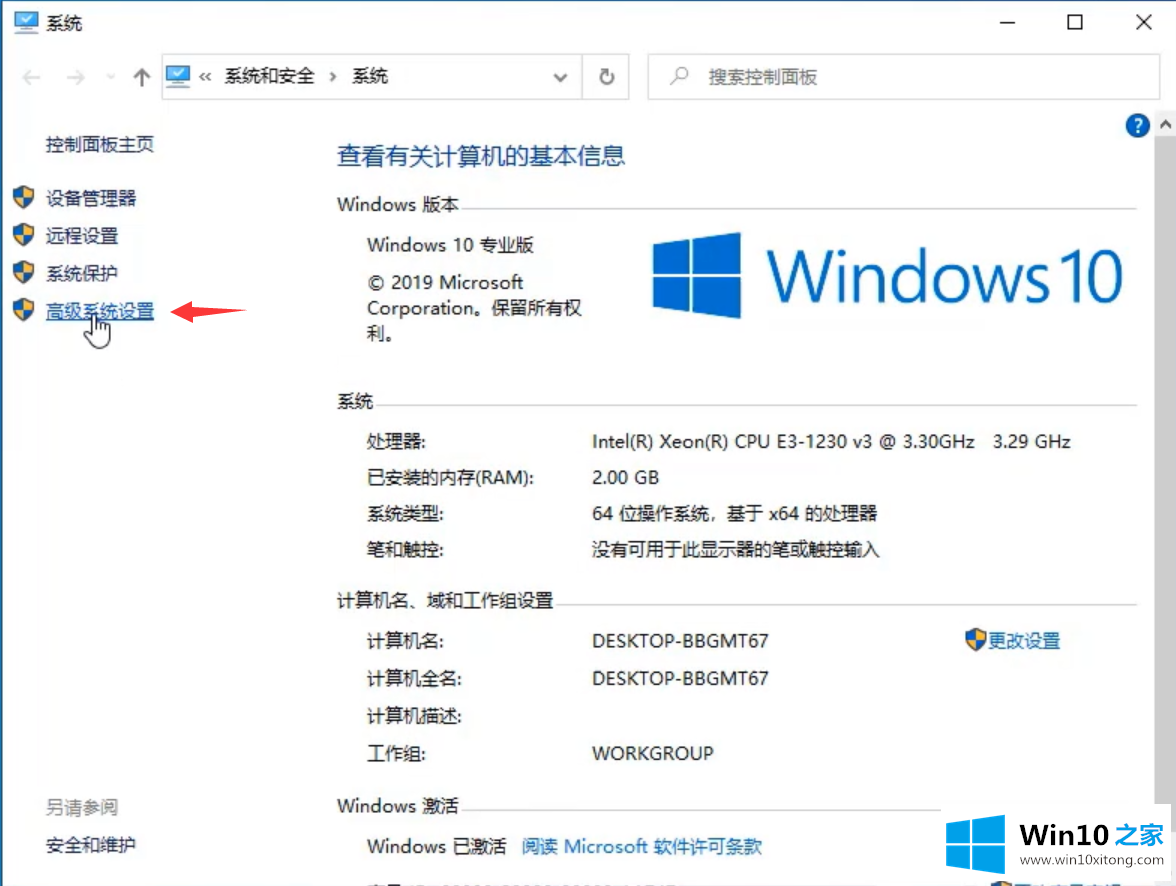
3、选到上方的“高级”选项卡,再点击下面“性能”里的“设置”。
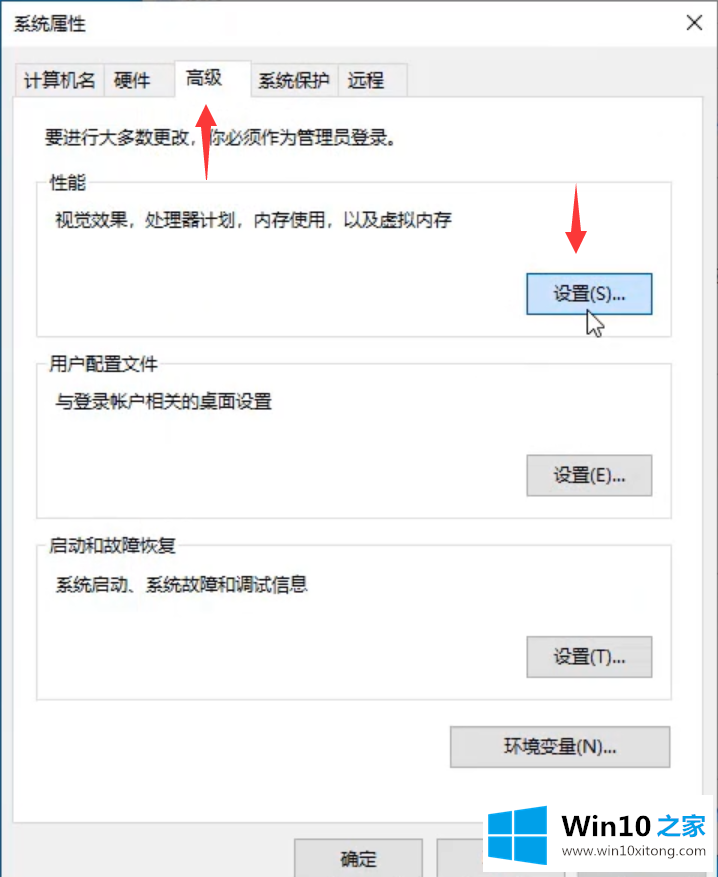
4、勾选“调整为最佳性能”后,点击确定退出,然后重启电脑即可有效解决电脑卡顿的现象。
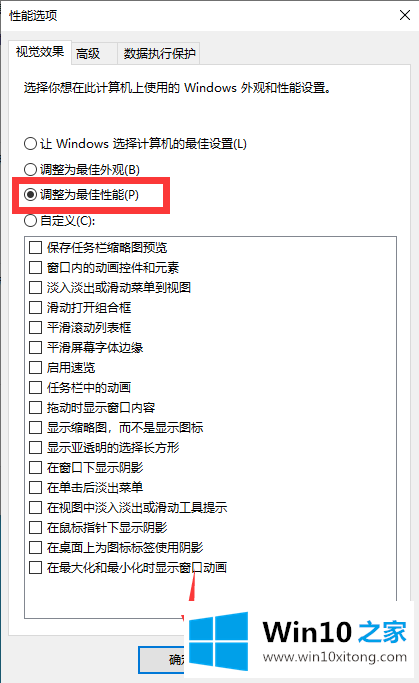
5、除此之外,还可以通过重装系统的方法,给磁盘来个大瘦身,彻底解决电脑卡顿的问题。
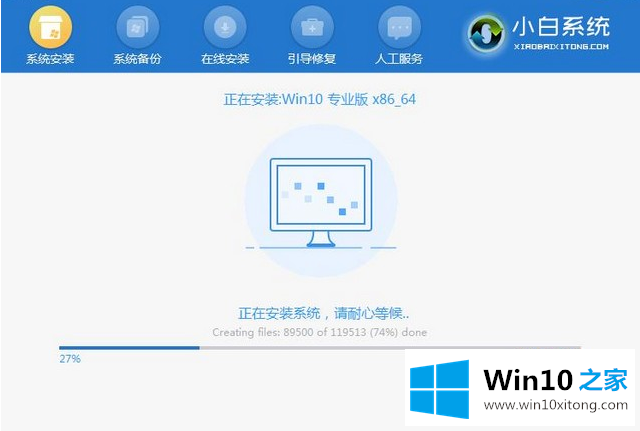
以上就是解决win10电脑卡顿的方法。
到这里,小编已经把win10电脑卡顿的详细解决伎俩全部给大家说得很详细了,很希望能够帮助大家。另外本站还有windows系统下载,如果你也需要,可以多多关注。